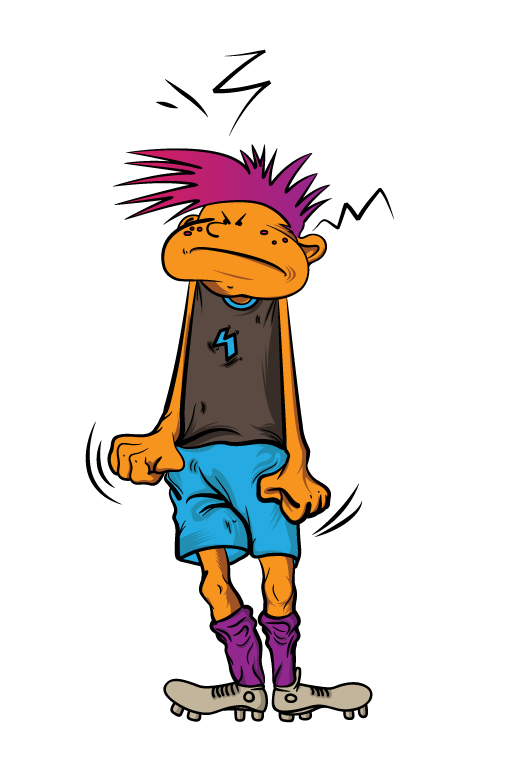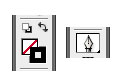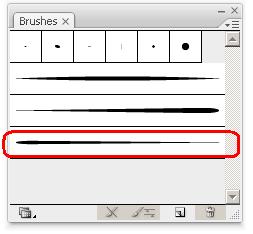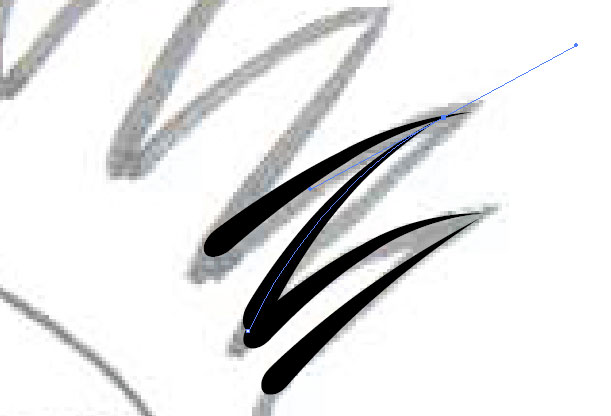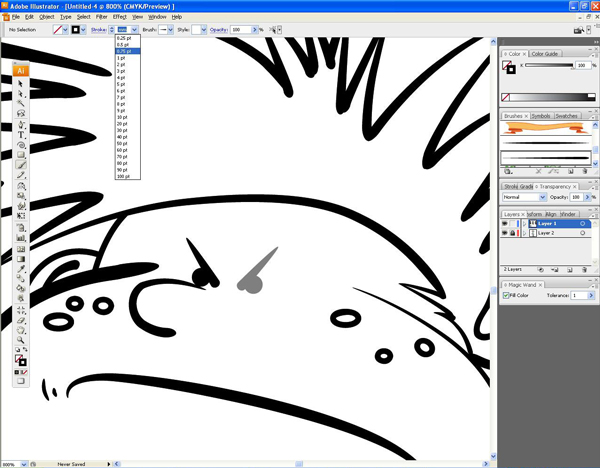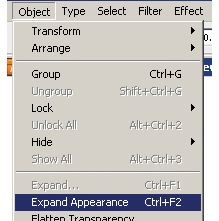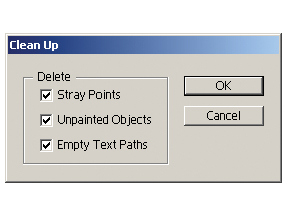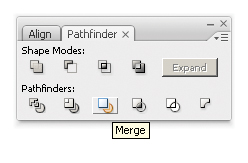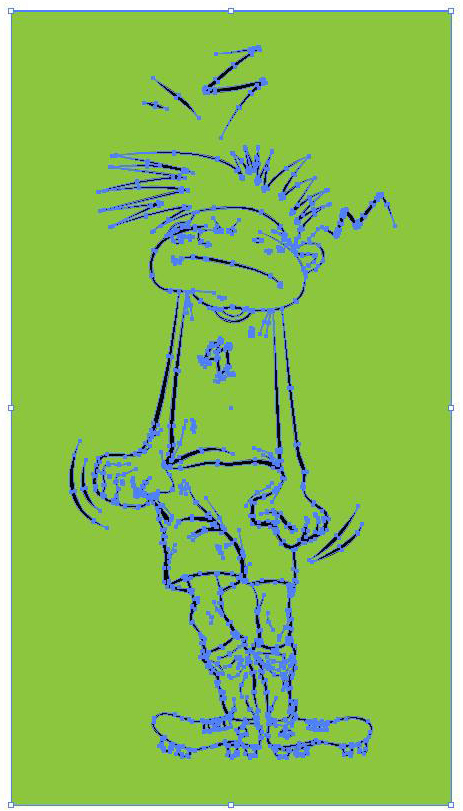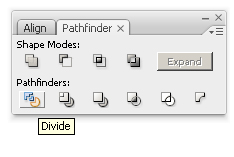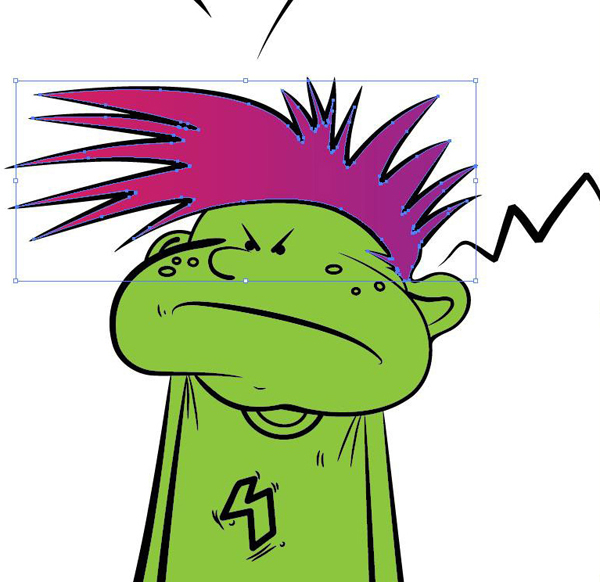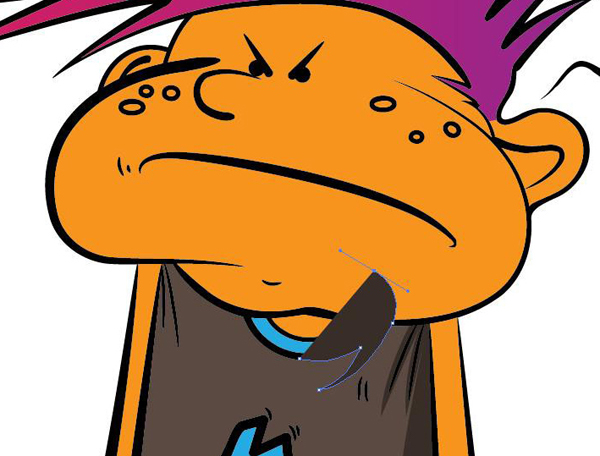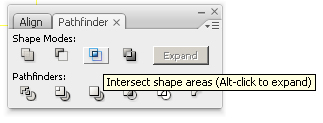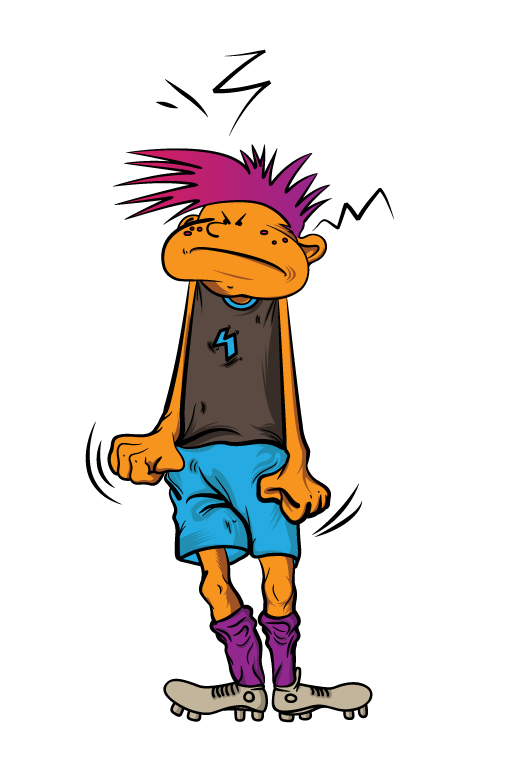, hvordan der kan skabes en tegneseriefigur med udtryksfulde linjer,,,, tegneseriefigur tegning dækker en stor del af teknikker og stilarter fra én farve skrifttegn, flerlaget farverigt.i denne lektion, jeg vil dække de foranstaltninger, der er nødvendige for at skabe en farvet flerfarvet tegneseriefigur, der omfatter nuancer.jeg bruger adobe cs3, en wacom tablet, en forbindelse til tegning, og scanner.med dine værktøjer klar, lad os komme i gang!,,, endelige billede forpremiere nedenfor, er det endelige billede, vi arbejder hen imod oprettelse lektion i denne karakter rettet mod de begynder at mellemliggende illustrator bruger.have adgang til det fulde vektor kilde filer og overførbare kopier af hver forelæsning, herunder det?med vektor plus for 9 $om måneden.,, trin 1, denne gang er jeg blevet den blyantstegning, den gamle måde før skanning, fordi jeg ville have en forsmag inden scanningen.du scanne den tegning og trække og sætte sagen i adobe tegner.så kommer du op i lag - panel (f7), trin 2, fælde den uklarhed på 50% fra den gennemsigtighed, rubrik (command + forskydning +)), lås den nuværende lag, og tilføje en ny, så du kan begynde at opspore uden at bekymre sig om at udvælge de scannede tegning.,, trin 3 nu lader begynde at skabe konturen!vi kan spore image pennen værktøj (p).du er nødt til at sikre, at der ikke er nogen fylde farve, før jeg går videre, trin 4, jeg &rsquo har også medtaget de børster, der anvendes til plus medlemmer.vælg "kunst" 2 "fra børster panel, og vi &rsquo er klar til start.,, løntrin 5, start med den ydre del af hår, ved at de linjer, så de vil ikke røre ved enden.,, trin 6, efter du og rsquo har trukket et par linjer med direkte udvælgelse værktøj (a).vælg ophæng, og så kan du justere dem, således at de overlapper hinanden, både på toppen og på basen, skaber en skarp konturlinje.,, trin 7, gentages trin 6. indtil du er færdig med niveaulinjerne af hovedet.,, trin 8, du gå videre og tilføje øjne, næse, mund - og chin, at børste, og børste, slagtilfælde, hvis det er nødvendigt.for de bumser jeg brugte ellipse værktøj (l) og et regelmæssigt børste.,, trin 9, fortsat at spore resten af kroppen ved hjælp af metoder, der er beskrevet i trin 6, skiftevis de børster og slagtilfælde, indtil deres færdige sporing drengen.,, trin 10, til sidst.tilføje forslaget linier omkring hans arme og udtrykket retning rundt om hovedet at tilføje lidt dynamik til billedet.jeg brugte "kunst" 12 ", og pennen værktøj (p), som med resten af den art.,, trin 11 nu udvide børster, som kommer til at vælge alle (command + a) genstand > udvide udseende.,, trin 12 og rense for tomme veje af hen til objekt vej > rent.,, trin 13, jeg vil bruge alle linje er sammen.jeg vil senere har også brug for at samle den profil, så vælg alle (command + a) og presse fusionere på pathfinder panel (command + forskydning + f9).,, punkt 14, lad os starte egen proces.denne gang vil jeg ikke bruge maling spanden.tegne et rektangel (m), der anvender ingen slagtilfælde og en grøn farve som fyld.du vælger den rektangel og sender den tilbage (forskydning + command + venstre margen nøgle).,, trin 15, udvælge både rektangel og lineart og presse kløft i pathfinder panel (command + forskydning + f9).vælg det grønne område omkring lineart ved hjælp af den direkte udvælgelse værktøj (a) og presse slette, trin 16 nu vælge hvert organ del en ad gangen, og så gælder det ønskede farver fra farveprøver palet.,, skridt 17, efter at male proces er afsluttet, er du nødt til at tilføje en skygge.start ved at trække den form, der vil gøre den skygge, så kopi (command + c) og sæt det øverst (command + f).,, gå 18, udvælge både skygge form, du lige gjorde, og den form, du duplikerede tidligere.,, skridt 19, presse intersect former område fra pathfinder panel.,, indgåelse, gentages trin 20, 21 og 22, indtil du tilføje - at alle de ønskede pletter.det er det sidste billede, jeg har opnået.nyd det!,